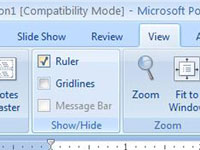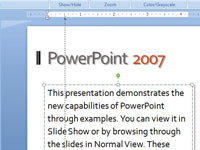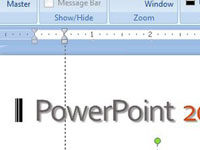PowerPoint võimaldab teil määrata tabelduspunkte, et juhtida teksti paigutust tekstiobjektis. Enamikus PowerPointi esitlustes on aga iga lõik taandatud vastavalt selle tasemele kontuuris ja teie kasutatud mallile. Kui soovite tabeldusmärke ja taandeid muuta, toimige järgmiselt.

1 Tavavaatele lülitumiseks klõpsake nuppu Slide.
Ja kah! Sa oled normaalne.
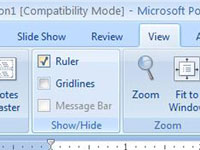
2 Kuvage joonlaud
Esitlusakna kohale ja vasakule ilmuvad joonlauad, mis näitavad praegust vahekaarti ja taande sätteid. PowerPointil on nelja erinevat tüüpi vahekaarte: vasak, parem, keskmine ja kümnend. Ruudukujuline nupp, mis kuvatakse teksti valimisel joonlaua vasakpoolses servas, annab teada, millist tüüpi tabelduskaart lisatakse, kui joonlaual klõpsate. Nelja tüüpi vahelehtede vahel liikumiseks klõpsake sellel nupul.
3 Valige tekstiobjekt, mille sakke või taande soovite muuta.
Igal tekstiobjektil on oma vahekaardid ja taande seadistus. Pärast tekstiobjektil klõpsamist näitab joonlaud selle objekti sakke ja taane.
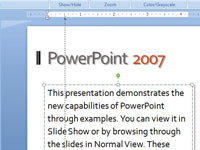
4 Tabelduskoha lisamiseks klõpsake joonlaual.
Ilmub tabelduspunkt.
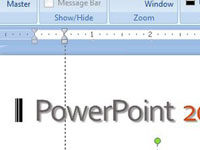
5Haarake treppimise juhtnupul ja seejärel lohistage seda taande muutmiseks.
Ülemine tagurpidi kolmnurk määrab lõigu esimese rea taande, keskmine kolmnurk määrab lõigu ülejäänud ridade taande ja alaosas olev kast määrab lõigu taande.